Вимкнення автоматичного оновлення у Windows 10
12.08.2023В операційній системі Windows за замовчуванням встановлено автоматичну перевірку наявності оновлень. Коли розробники випускають нове оновлення, ваша ОС завантажує оновлення і встановлює його. Ці оновлення покращують систему та виправляють помилки попередніх версій, але іноді хочеться вимкнути автоматичні оновлення. Причини тому, іноді оновлення виходять занадто часто, а коли комп'ютер починає завантажувати оновлення, то починає зависати та інтернет стає повільним, що дуже незручно при постійній роботі на комп'ютері. Тому можна скористатися одним із способів відключення оновлень.
Найшвидший і найлегший спосіб вимкнути автоматичне оновлення Windows 10
- Натисніть на клавіатурі комбінацію клавіш Windows + R, відкриється вікно «Виконати».

- Напишіть gpedit.msc, потім натисніть кнопку ОК або Enter на клавіатурі, відкриється “Редактор локальної групової політики”
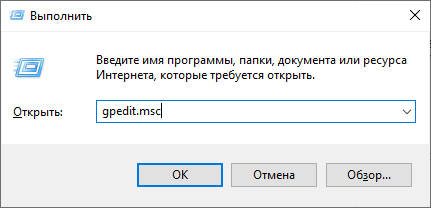
- Перейдіть шляхом: Конфігурація комп'ютера > Адміністративні шаблони > Компоненти Windows > Центр оновлення Windows.

- Справа знайдіть пункт «Налаштування автоматичного оновлення» і двічі натисніть на нього лівою кнопкою миші. />
- У вікні, що відкрилося, виберіть пункт «Відключено».
- Натисніть «Застосувати» та «ОК».
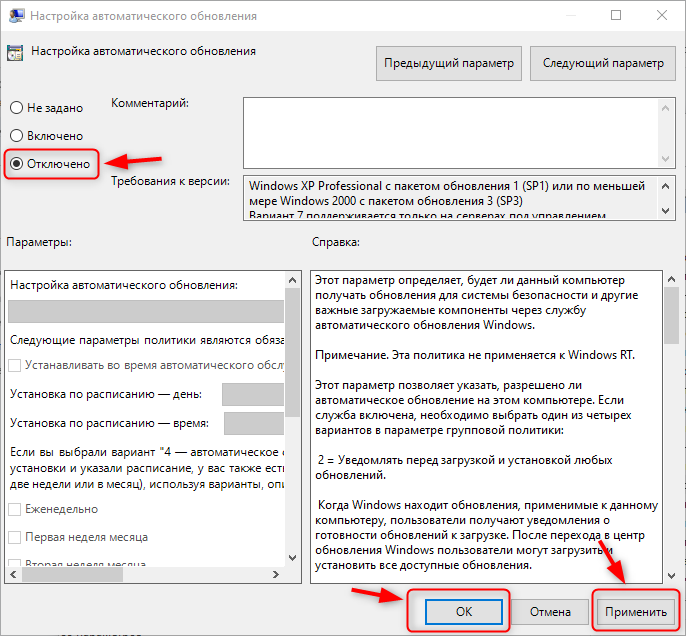
- Перезавантажте комп'ютер.
Виконавши ці дії, вимкніть функцію автоматичного оновлення Windows 10.
Вимкнення автоматичного оновлення за допомогою системного реєстру
Використовуючи цей метод, будьте пильні, оскільки неправильне заповнення реєстру може призвести до критичних помилок Windows. Перед тим, як приступати до виконання, створіть резервну копію реєстру, щоб можна було відновити його у разі невдачі. Щоб зберегти резервну копію, в меню редактора реєстру натисніть Файл, а потім Експорт, щоб зберегти резервну копію.
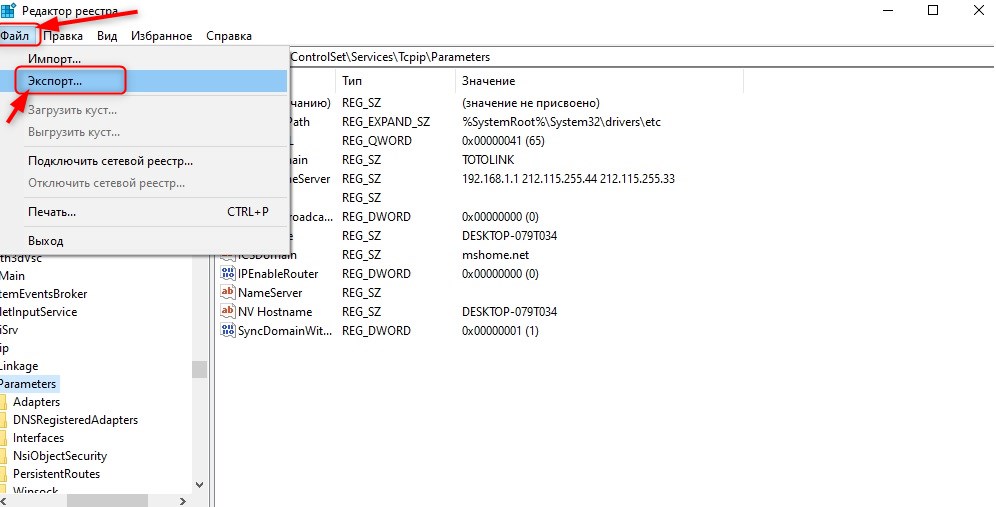
Щоб вимкнути оновлення Windows 10, зробіть таке:
- Натисніть комбінацію кнопок Windows + R на клавіатурі, щоб відкрити вікно «Виконати».
- Напишіть у поле введення regedit, натисніть ОК або Enter.
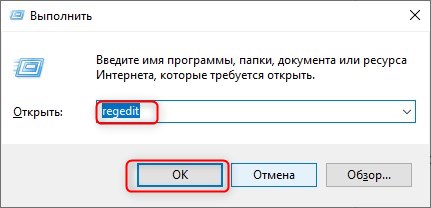
- Пройдіть шляхом: HKEY_LOCAL_MACHINE › SOFTWARE › Policies › Microsoft › Windows
- Клацніть правою кнопкою миші на розділ Windows, потім натисніть Створити › Розділ.
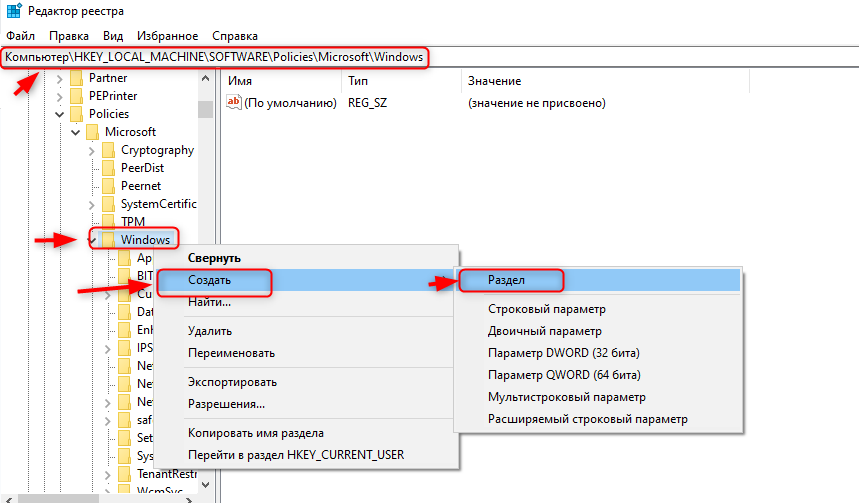
- Дайте ім'я розділу WindowsUpdate та натисніть Enter.
- Натисніть на розділ, який ви щойно створили, та натисніть Створити › Розділ.
- Дайте назву розділу AU і натисніть Enter.
- Натисніть на створений розділ AU та виберіть Створити › Параметр DWORD (32 біти).
- Напишіть назву для нового параметра “NoAutoUpdate” та натисніть Enter.
- Двічі натисніть правою кнопкою миші за створеним параметром та змініть значення з 0 на 1, потім натисніть кнопку ОК.
- Зробіть перезавантаження комп'ютера.
Ці дії допоможуть вимкнути автоматичне оновлення для Windows 10.



